UPDF'nin bir kurumsal planı olduğunu görüyorsunuz, ancak aklınızda bireysel ve kurumsal planlar arasındaki farklar nelerdir, kurumsal plan nasıl satın alınır ve nasıl kullanılır gibi birçok soru olabilir. Anlamlandırmanıza yardımcı olmak için, bilmek istediğiniz her şeyi bu makalede bulabilirsiniz. Video rehberini tercih edenler için, buradan izleyebilirsiniz.
Başlamadan önce, cihazınızda hala UPDF yoksa, indirmek ve denemek için aşağıdaki düğmeye tıklayabilirsiniz. Ayrıca, test ettikten sonra UPDF'nin ihtiyacınız olan şey olduğunu düşünüyorsanız, UPDF kurumsal planını satın almanız ve kullanmanız için hızlı adımlar ve bağlantılar da koyduk.Ücretsiz İndir
Windows • macOS • iOS • Android %100 güvenli
Adım 1. Bu bağlantıya tıklayarak UPDF Enterprise Planını satın alın veya 10'dan fazla lisans sipariş etmeniz gerekiyorsa [email protected] adresinden satış departmanıyla iletişime geçin.
Adım 2. Bu bağlantıdan bir şirket oluşturun .
Adım 3. Lisanslarınızı yönetmek için UPDF Yönetim Panosuna girin .
1. Bireysel Plan ile Kurumsal Plan Arasındaki Farklar
UPDF Fiyat sayfasında Bireysel ve Kurumsal planları karşılaştırdığınızda, bu iki plan için plan seçeneklerinin aynı olduğunu göreceksiniz. Bireysel planlar veya Kurumsal planlar olsun, her ikisinin de yalnızca UPDF, Yalnızca AI ve UPDF artı AI için planları vardır. Dahası, UPDF ve AI için özellikler bu iki plan için aynıdır. Ancak, kurumsal plan bireysel plandan daha pahalıdır. Bu nedenle, aralarındaki farklar konusunda kafanız karışmış olabilir. Endişelenmeyin, aşağıdaki karşılaştırmayı kontrol ettikten sonra, aralarındaki farkların ne olduğunu ve UPDF Kurumsal Planının neden daha pahalı olduğunu net bir şekilde anlayabilirsiniz.
Bireysel Plan İçin
- Kişisel Kullanım : UPDF ve AI'da Bireysel Plan kullanıyorsanız, bu yalnızca aracı kişisel kullanım için kullanmanız gereken koşullar için uygundur.
- Kullanıcı Limiti : Bireysel hesaplar yalnızca tek bir kullanıcının UPDF ve AI hizmetlerinden yararlanmasına izin verir.
- Cihaz Limiti : Ayrıca UPDF ve AI'ya aynı hesapla 4 farklı cihazdan (2 masaüstü ve 2 mobil) aynı anda giriş yapabilirsiniz.
Fiyatı kontrol edin ve hemen yükseltin >>
Kurumsal Plan İçin
- Kurumsal Yönetim Panosu : Şirketiniz için tüm lisansları, üyeleri, şirketin sanal varlıklarını vb. yöneten kapsamlı bir Kurumsal Yönetim Panosu mevcuttur.
- Esnek Lisans Yönetimi : Lisansların esnek yönetimi sayesinde yetkilendirme kontrolü ve görev atamaları çok daha kolay hale geliyor.
- Kullanıcı Sınırı : Bir şirkete katılmaya davet etmek için üye sınırı yoktur. UPDF'den satın alınan paket genellikle yetkili ve çevrimiçi kullanıcı sayısını kapsar. Örneğin, 10 lisans satın aldıysanız, aynı anda 10 kullanıcıya çevrimiçi olma izniniz vardır. Şirketten ayrılan kişiler lisans sayınıza zarar verebilir. Bu gibi durumlarda, lisanslarını kapatıp yeni bir kullanıcıya yetkilendirmek lisanslarınızı verimli bir şekilde korumanın doğru yoludur.
- Cihaz Sınırı : Ayrıca, Enterprise Plan kullanan kullanıcılar, 1 masaüstü ve 2 mobil olmak üzere aynı anda üç cihazda hizmeti kullanabilir. Kullanıcının Mac'te kurumsal hesabını etkinleştirmek istemesi durumunda, Windows hesabından çıkış yapması gerekeceği açıklığa kavuşturulmuştur.
- Avatar : UPDF'nin kurumsal hesabını kullanıyorsanız, logonuzun sağ alt tarafında bir kurumsal logo göreceksiniz. Bu, kişisel ve kurumsal hesap arasında ayrım yapmanıza yardımcı olacaktır.
Fiyatı kontrol edin ve hemen yükseltin>>
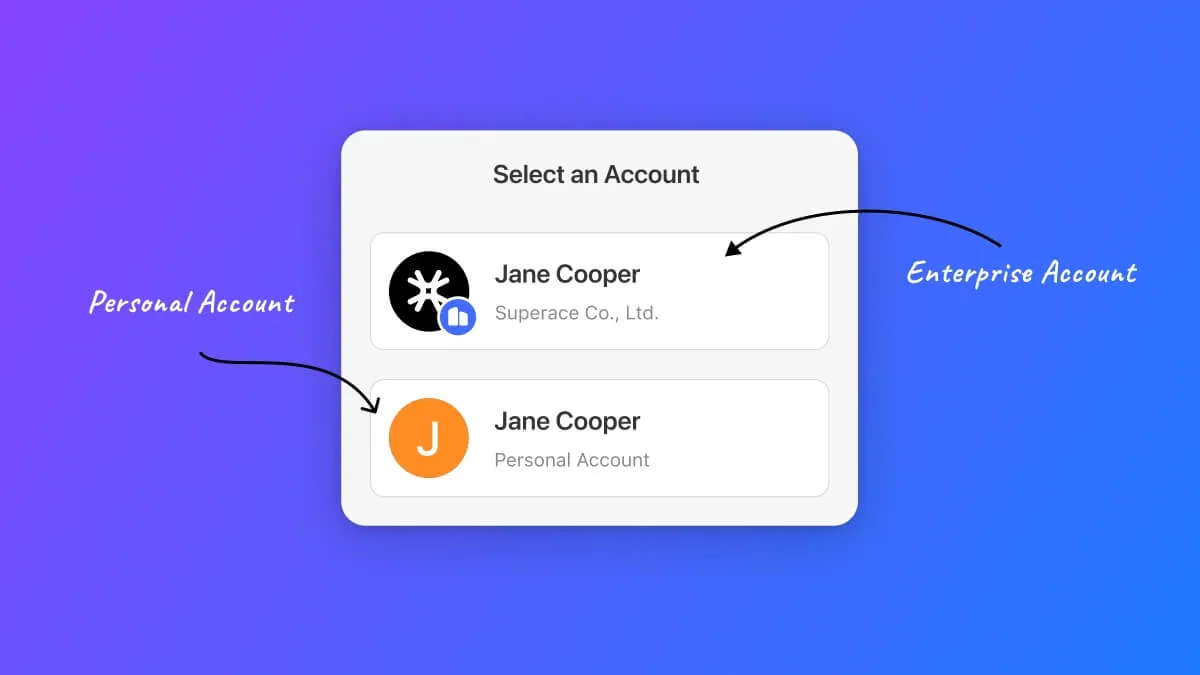
Yukarıdaki karşılaştırmadan da görebileceğiniz gibi Bireysel ve Kurumsal Planlar arasındaki en büyük fark, Kurumsal Planın lisansları atayarak, yeniden atayarak ve devre dışı bırakarak lisansları yönetme özelliğine sahip olmasıdır.
2. Satın Alın, Bir Şirket Kurun ve Kullanın
Farkları öğrendikten sonra, Enterprise planını satın almaya karar verebilirsiniz. Süreci kolaylaştırmak için, Enterprise Planlarını satın almanız, oluşturmanız ve etkinleştirmek için kullanmanız konusunda size rehberlik edeceğiz. Ve sizin için iki seçenek var: Biri önce Enterprise Planını satın almak, diğeri ise önce bir şirket oluşturmak. Her iki kılavuzu da size tanıtacağız.
2.1 Durum Bir: Önce Kurumsal Planın Satın Alınması
Öncelikle Enterprise Plan’ı satın alabilirsiniz ve işte kılavuzu.
Adım 1: Satın Alma İşlemini Tamamlayın
Kurumsal Plan satın alma sayfasında bulunduğunuzda, ürünleri seçmeniz gerekir. Seçenekler: UPDF, AI Assistant ve UPDF Sign. Örneğin, UPDF satın almak istiyorsanız, "UPDF" bölümünde kalabilirsiniz. Şimdi, UPDF Yıllık Plan veya UPDF Ömür Boyu Plan arasında seçim yapabilirsiniz.
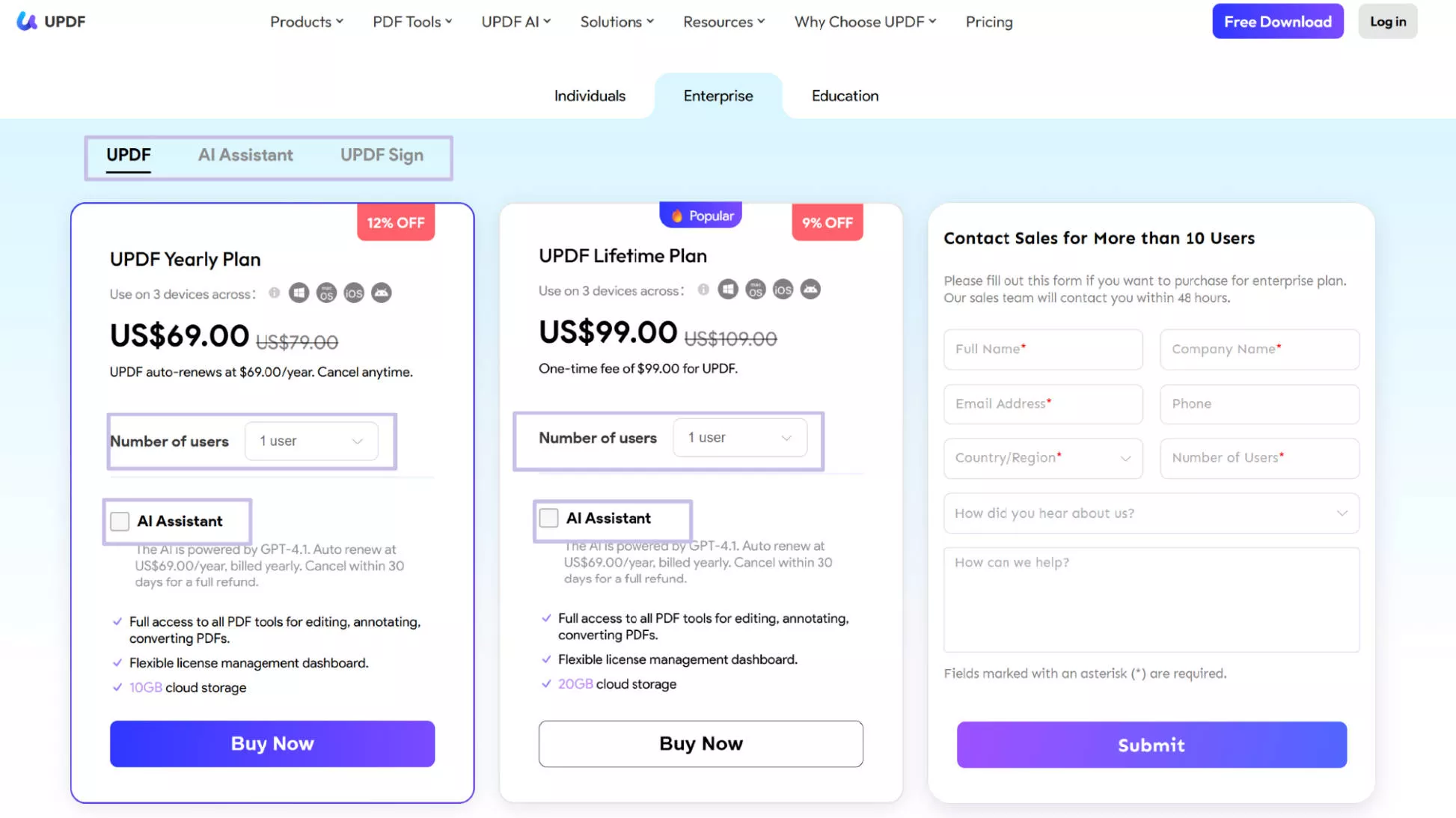
Bir plan seçin, ardından sayfada mevcut olan seçeneğe karşılık "Kullanıcı Sayısı"nı tanımlayın. Yapay zekayı birlikte kullanmak istiyorsanız AI Assistant'ı da kontrol edebilirsiniz.
Not : Plan, 10 kullanıcı aralığında doğrudan web sitesinden satın alınabilir. Ancak 10'dan fazla kullanıcı varsa, toplu lisans indirimiyle Enterprise Plan'ı satın almak için satışla iletişime geçin .
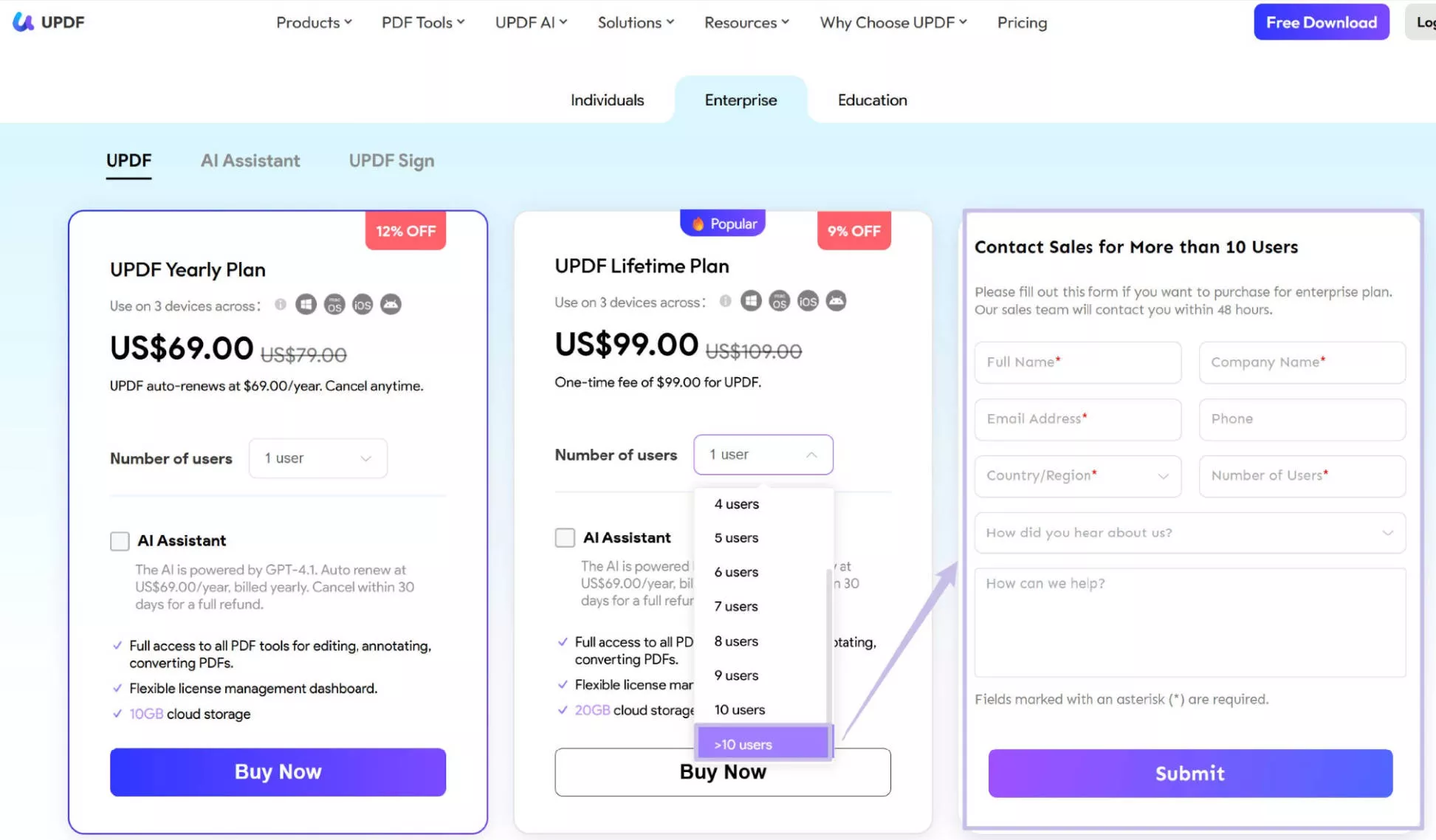
Şimdi "Şimdi Satın Al" simgesine tıklayın ve yeni bir sayfaya yönlendirileceksiniz, burada e-posta adresinizi girmeniz gerekiyor (Not: Doğru e-posta ile giriş yapmanız veya hesap oluşturmanız önemlidir, çünkü Enterprise Plan satın alma işlemi için sağlanan adrese karşılık bir onay e-postası alınır ve bu, sipariş bilgilerini içerir), ödeme yöntemini seçin, ödeme bilgilerini girin ve ödemeyi tamamlamak için "Güvenli Ödeme Yap" butonuna tıklayın.
Adım 2: Başarılı Satın Alma Sayfasında "Şimdi Kullan"a tıklayın
Tüm satın alımları tamamladığınızda, başarılı bir satın alma sayfasına yönlendirileceksiniz. Bu sayfada, kullanım kodunu kopyalayabilir ve kullanım talimatlarını görebilirsiniz. En iyi yol, "Şirket Oluştur" sürecini başlatmak için "Şimdi Kullan" düğmesine tıklamaktır ve bu, Enterprise Management Dashboard'da otomatik kullanım istemini açmanıza yardımcı olacaktır. Bu yöntemle, kodu manuel olarak kopyalamanıza gerek kalmaz.
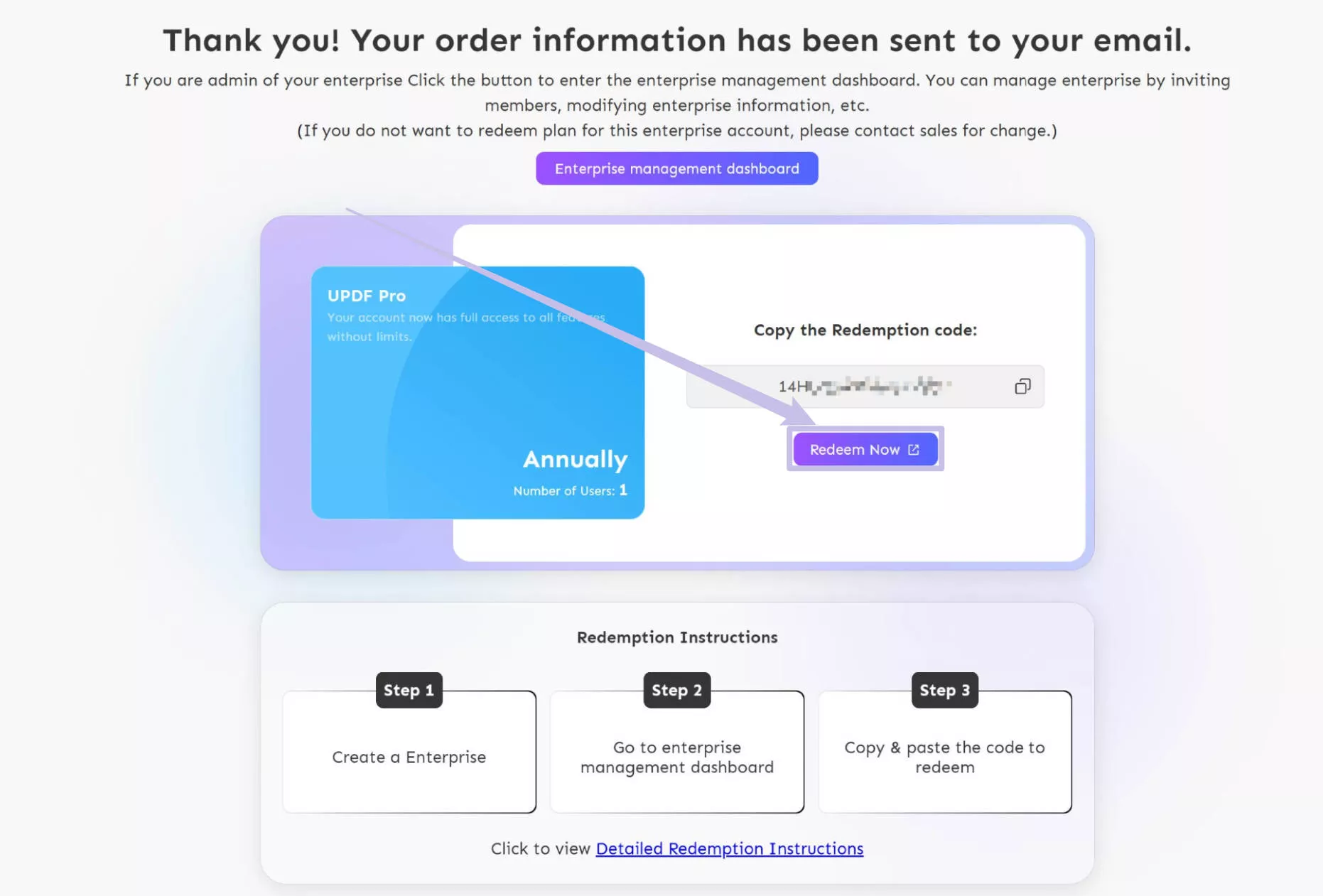
Adım 3. Bir Şirket Oluşturun
"Hemen Kullan" düğmesine tıklayarak, "Şirket Oluştur" sürecine yönlendirileceksiniz. İlk noktada "Şirket Adı"nı girin. "Sektör Türü"nü seçmek için devam edin ve Enterprise Plan'daki noktaya kaydolarak "Çalışan Sayısı"nı seçmeye devam edin.
Bir sonraki sayfaya geçmek için "Devam"a tıklayın.
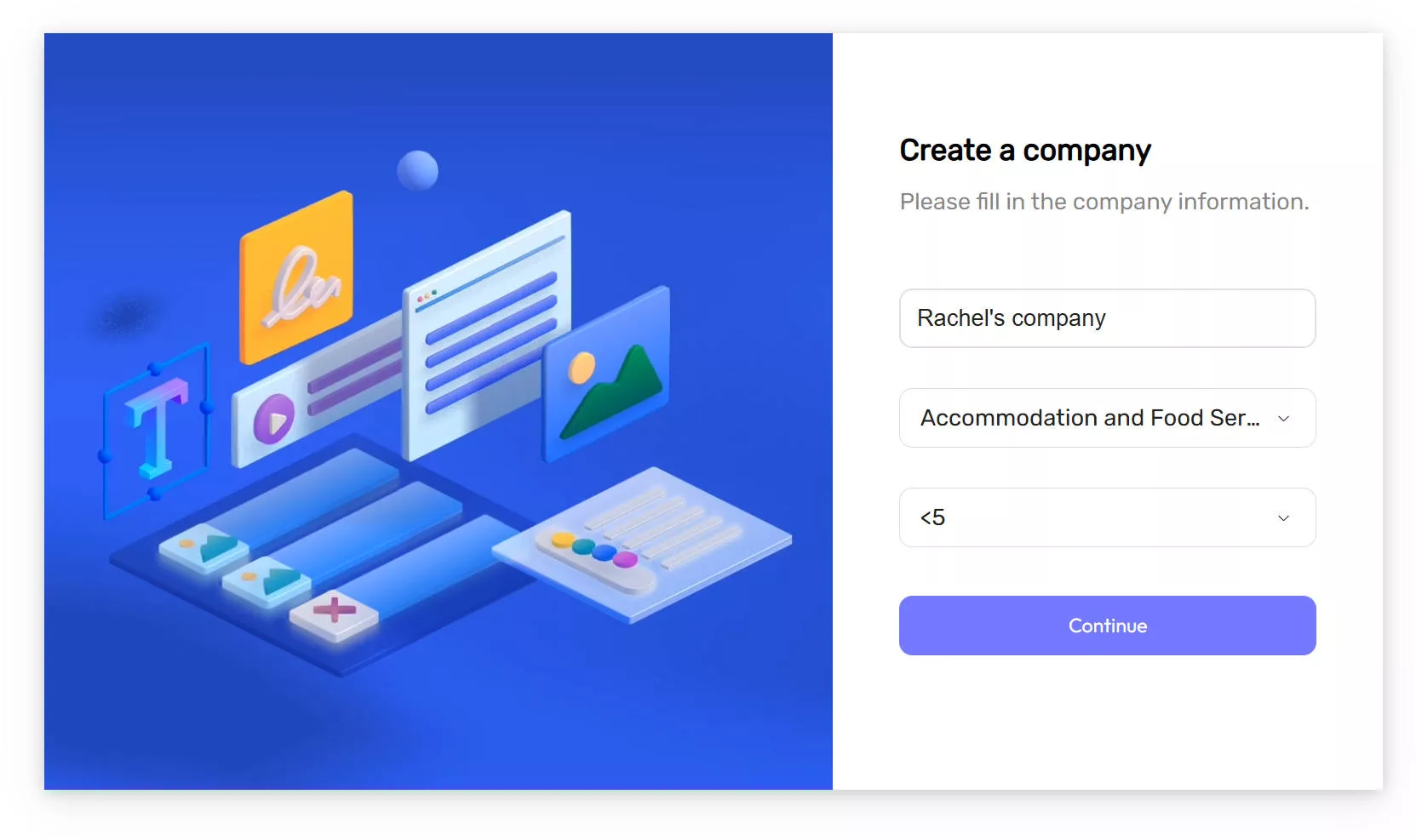
Adım 4. Yönetici Hesabını Oluşturun
Bir sonraki sayfada, Enterprise yönetim sistemi için özel yönetim haklarına sahip yönetici olarak hareket edecek e-posta hesabını belirtin.
E-posta adresini sağladıktan sonra "Devam" düğmesini seçin. E-postanıza gönderilen kodla doğrulayın ve UPDF'de şirket kurumsal hesabının oluşturulmasını onaylayın.
Oluşturma altındaki hesabın adını ve şifresini ayarlayın. Ekrandaki talimatlara göre ilerleyin ve hesabınızın oluşturulmasını başarıyla tamamlayın.
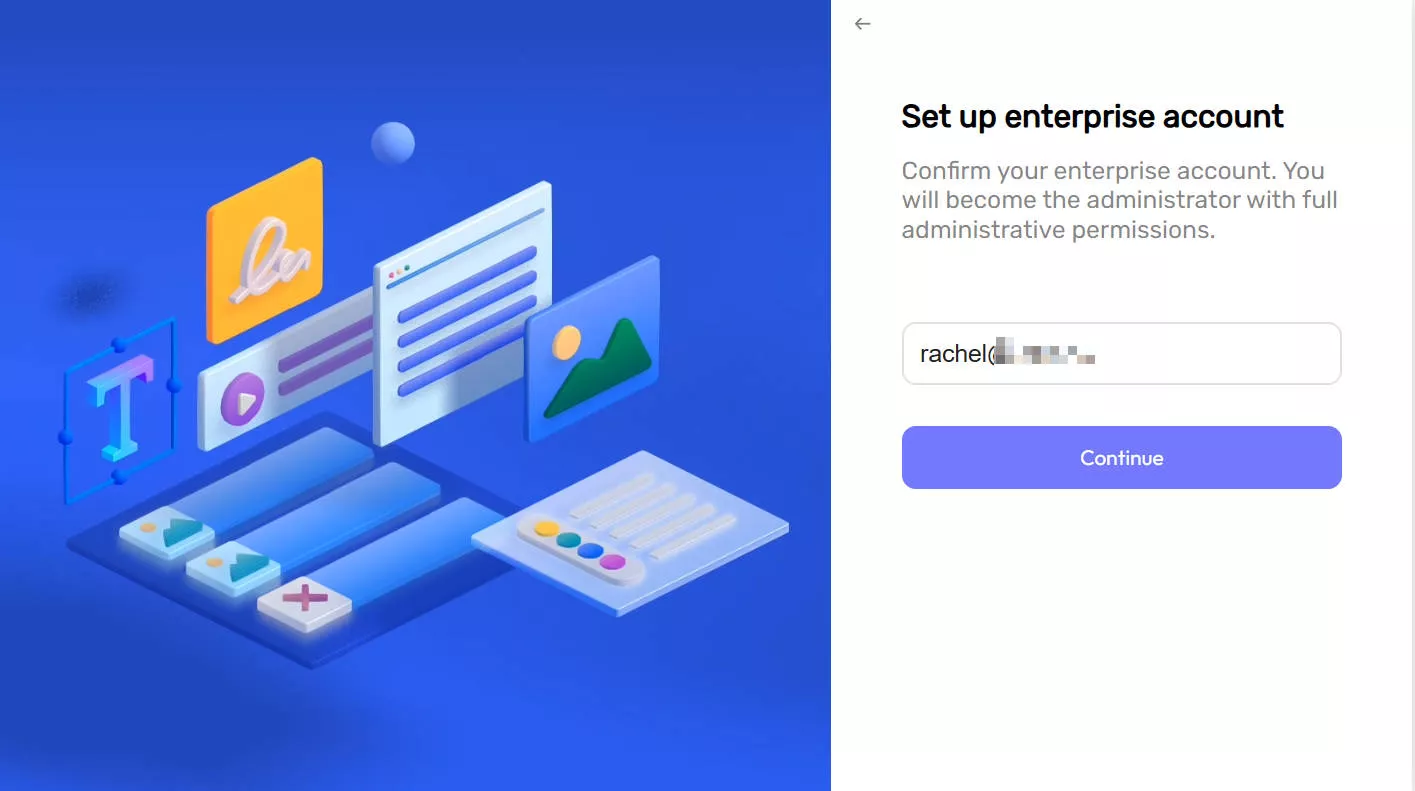
Şirket ve yönetici hesabı oluşturmayı tamamladıktan sonra, size iki farklı seçenek sunulacaktır. "UPDF'yi Aç" düğmesine tıklamayı denerseniz, UPDF başlatılacak ve otomatik olarak yönetici hesabınızla oturum açılacaktır.
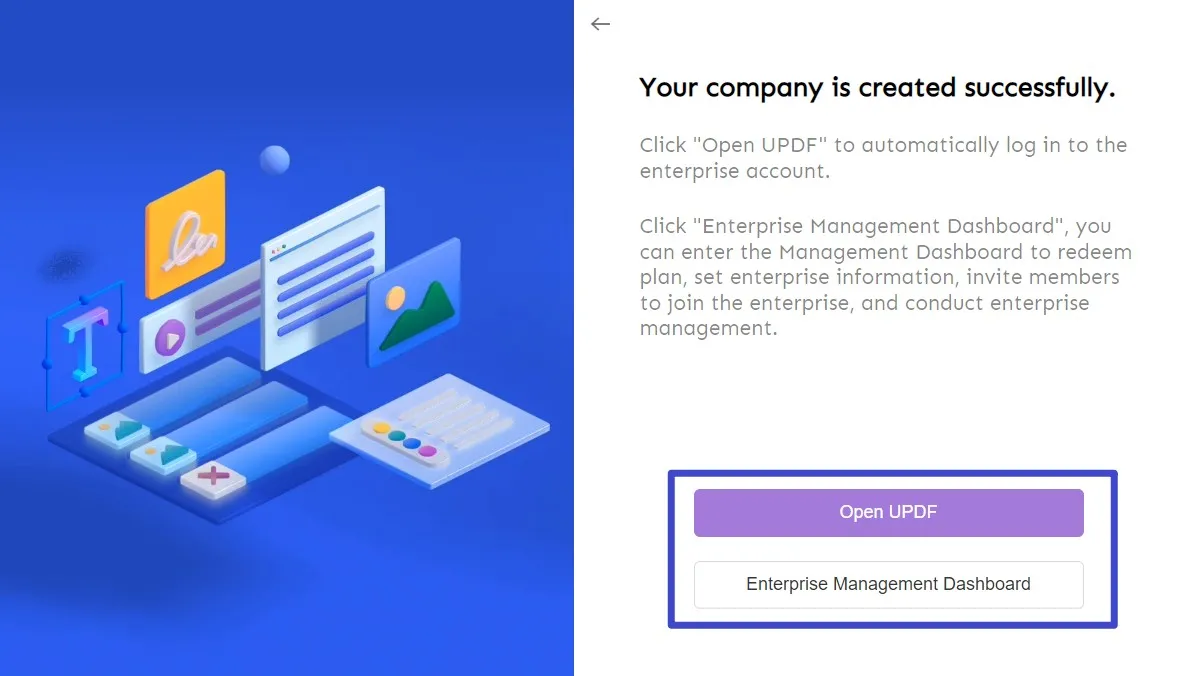
Adım 5. Panoda Otomatik Kullanım
"Kurumsal Yönetim Paneli"ne tıkladığınızda, giriş penceresine yönlendirileceksiniz. Giriş yapmak için e-posta ve şifreyi girin. Ardından, kurumsal hesap için olan panele gireceksiniz. Panele girer girmez bir uyarı görünecektir. "Otomatik kullanım" şeklinde görünen uyarıya "Tamam" tıklayarak planı otomatik olarak kullanabilirsiniz.
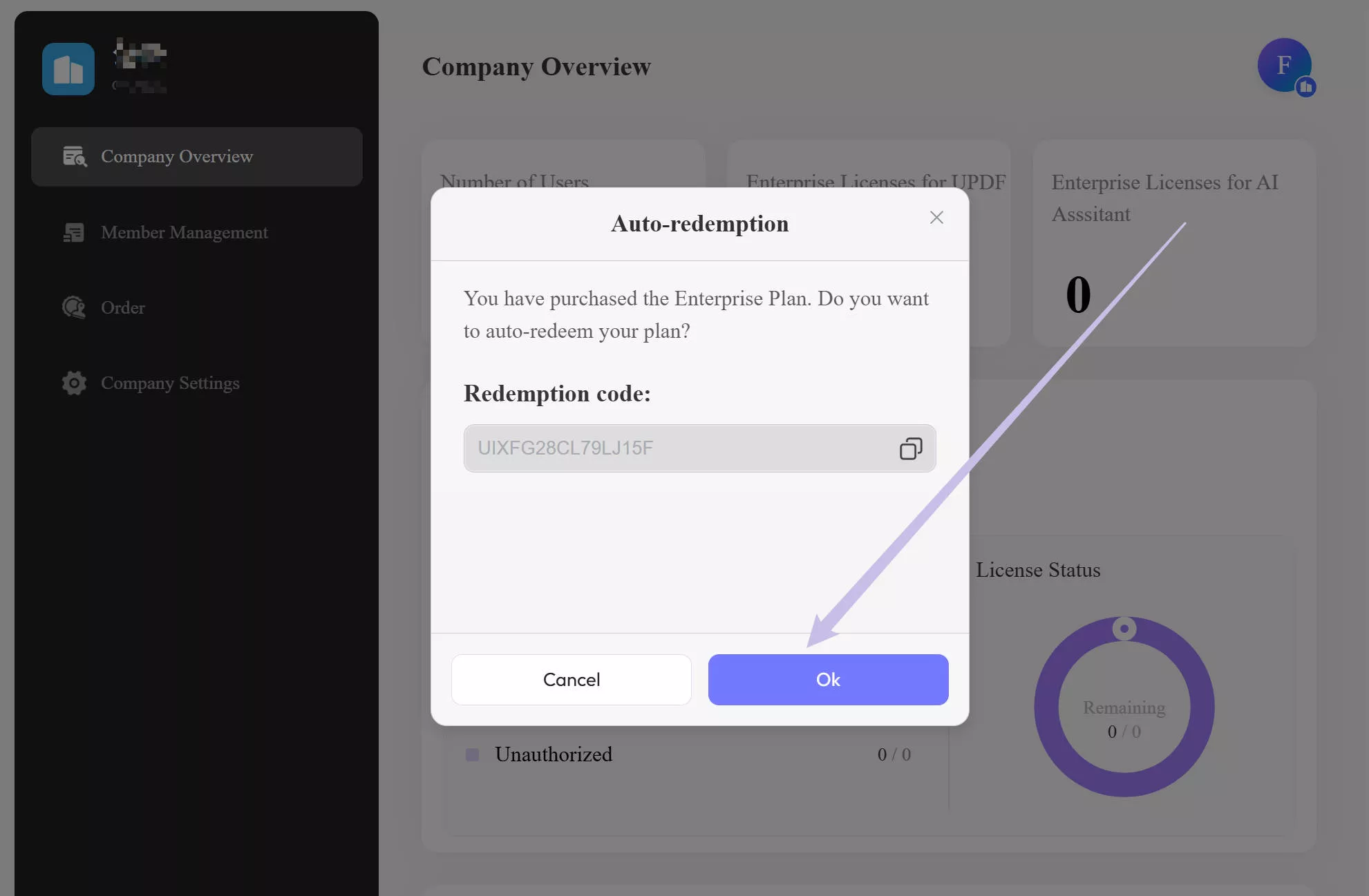
Devam ettikçe, Panel lisans bilgilerinizi panelde gösterir.
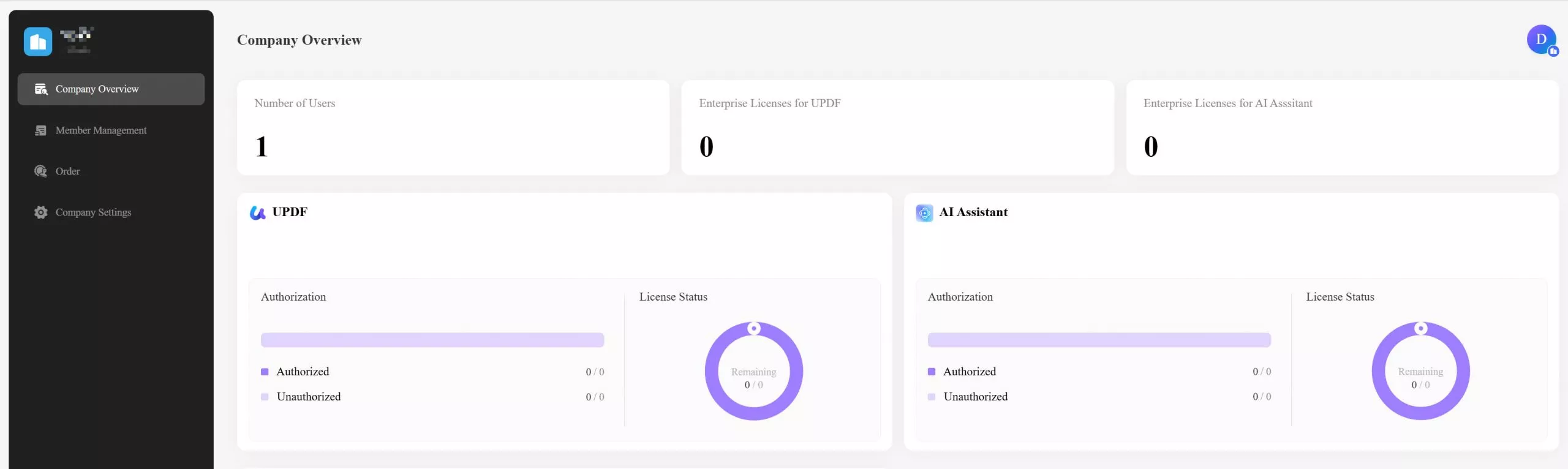
Not: "Otomatik kullanım" istemini almayan kullanıcılar, satın alma sayfasından veya işleme eklenen e-posta adresinden kullanım kodunu kopyalayabilirler. Kodu yapıştırdıktan sonra, Pano'da bulunan "Kullan" düğmesine tıklayın.
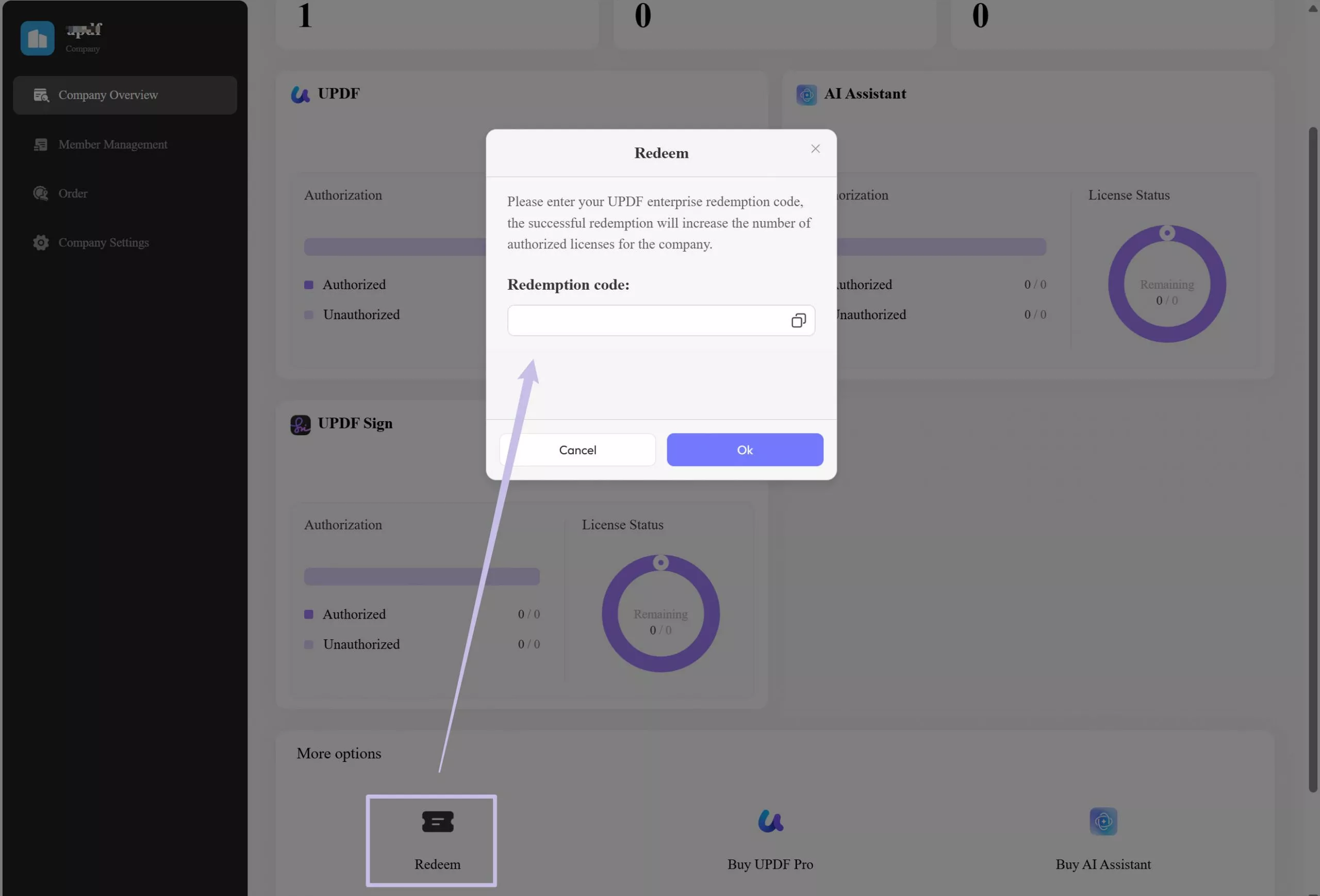
2.2. Durum İki. Önce Bir Şirket Oluşturmak
Önce bir şirket de kurabilirsiniz. İşte takip edebileceğiniz rehber.
Adım 1. Bir Şirket Oluşturun
Şirket kurma sürecini başlatmak için bağlantıyı takip edin .
Bir şirket oluşturmak için şirket bilgilerini girin ve ardından şirket için bir yönetici hesabı oluşturmak için e-postanızı girin. Bu yönetici hesabı ekip üyelerini yönetebilir ve tüm yetkilendirmeleri kontrol edebilir.
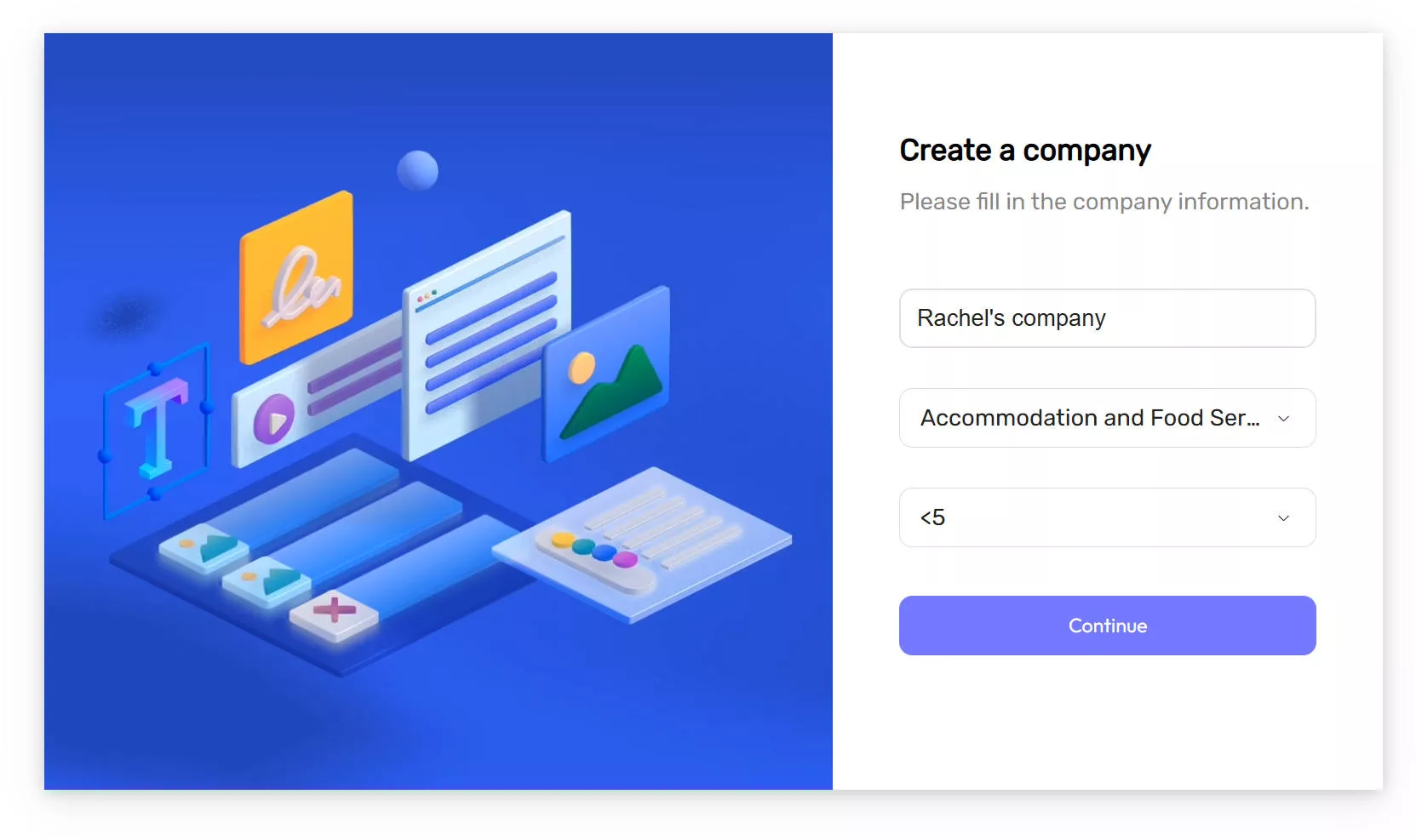
Adım 2. Kurumsal Yönetim Panosuna girin
Şirketiniz kurulduktan sonra Kurumsal Yönetim Panosuna giriş yapabilirsiniz.
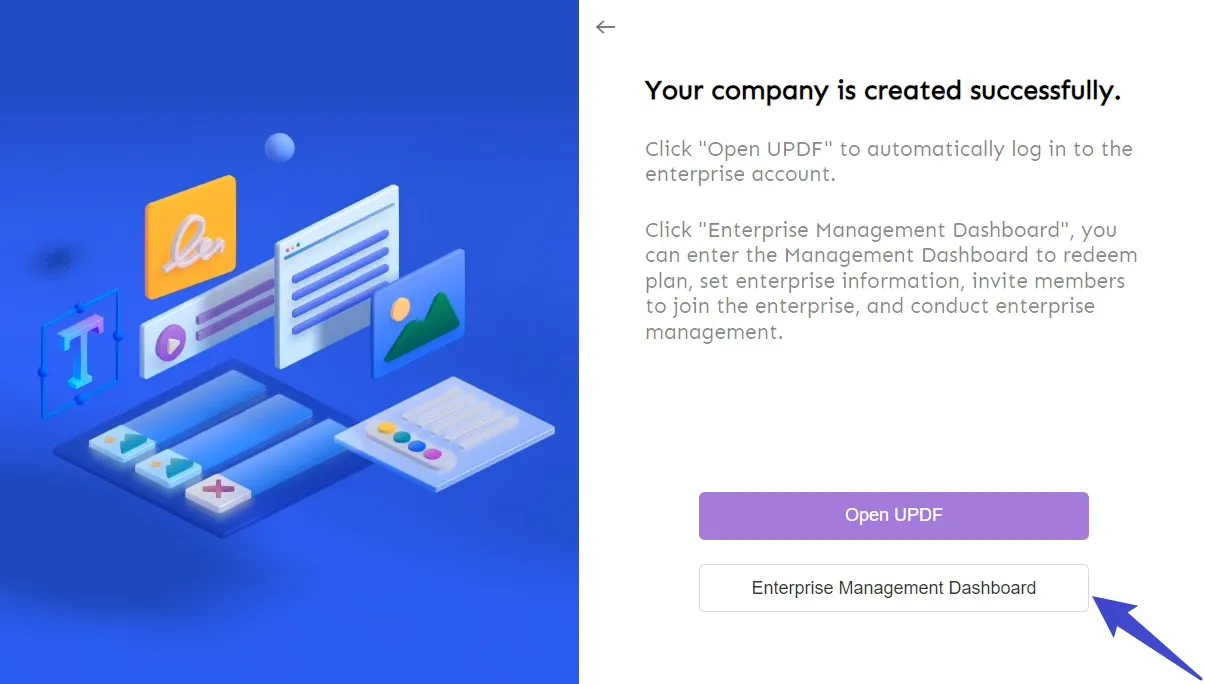
Adım 3. Lisans satın alın
Şimdi, tekrar giriş yapmanız istenecek ve daha sonra Kurumsal Yönetim Paneline girebileceksiniz. Yapılması gereken bir sonraki şey, Şirket Genel Bakış Panelinde "UPDF Lisanslarını Satın Al", "AI Lisanslarını Satın Al" veya "UPDF Sign Satın Al" seçeneklerine tıklayarak bir Kurumsal Plan satın almaktır. Bu, sizi yönetici hesabınızla otomatik olarak giriş yapılmış halde kurumsal fiyat sayfasına yönlendirecektir.
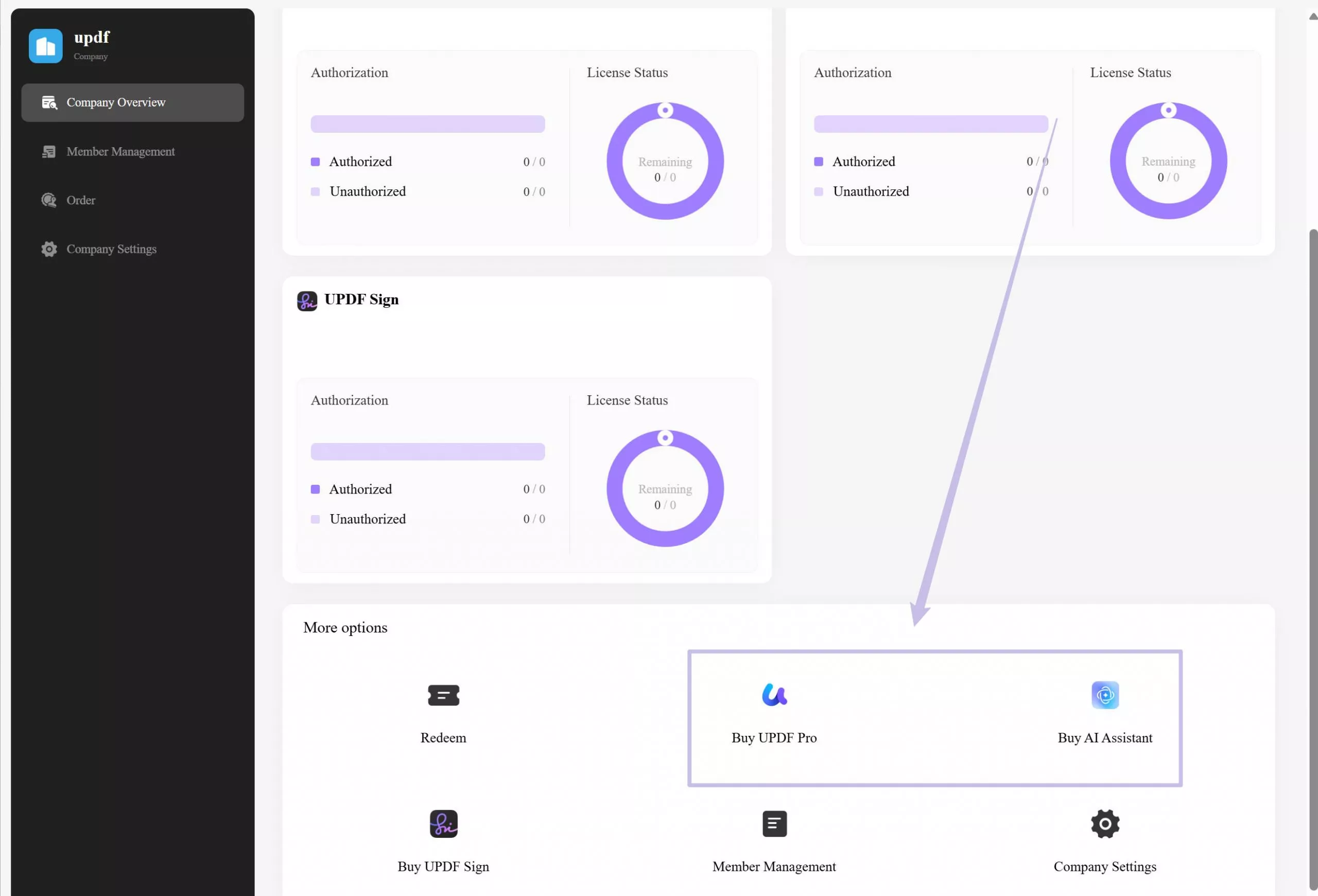
Ürününüzü ve kullanıcı sayınızı seçip ödemeyi gerçekleştirin.
Ödemeden sonra "Başarıyla Satın Alındı" sayfasına yönlendirileceksiniz. Sayfa, Enterprise Planının otomatik olarak hesaba aktarıldığını gösterir .
Sayfanın ortasındaki "Kurumsal Yönetim Panosu" düğmesine tıkladığınızda, hesabın otomatik olarak geri alındığını göreceksiniz. Bu önemlidir çünkü zaten bir şirket ve bir yönetici hesabı oluşturduğunuz için, yönetici hesabı kullanılarak satın alındığında lisans otomatik olarak geri alınır.
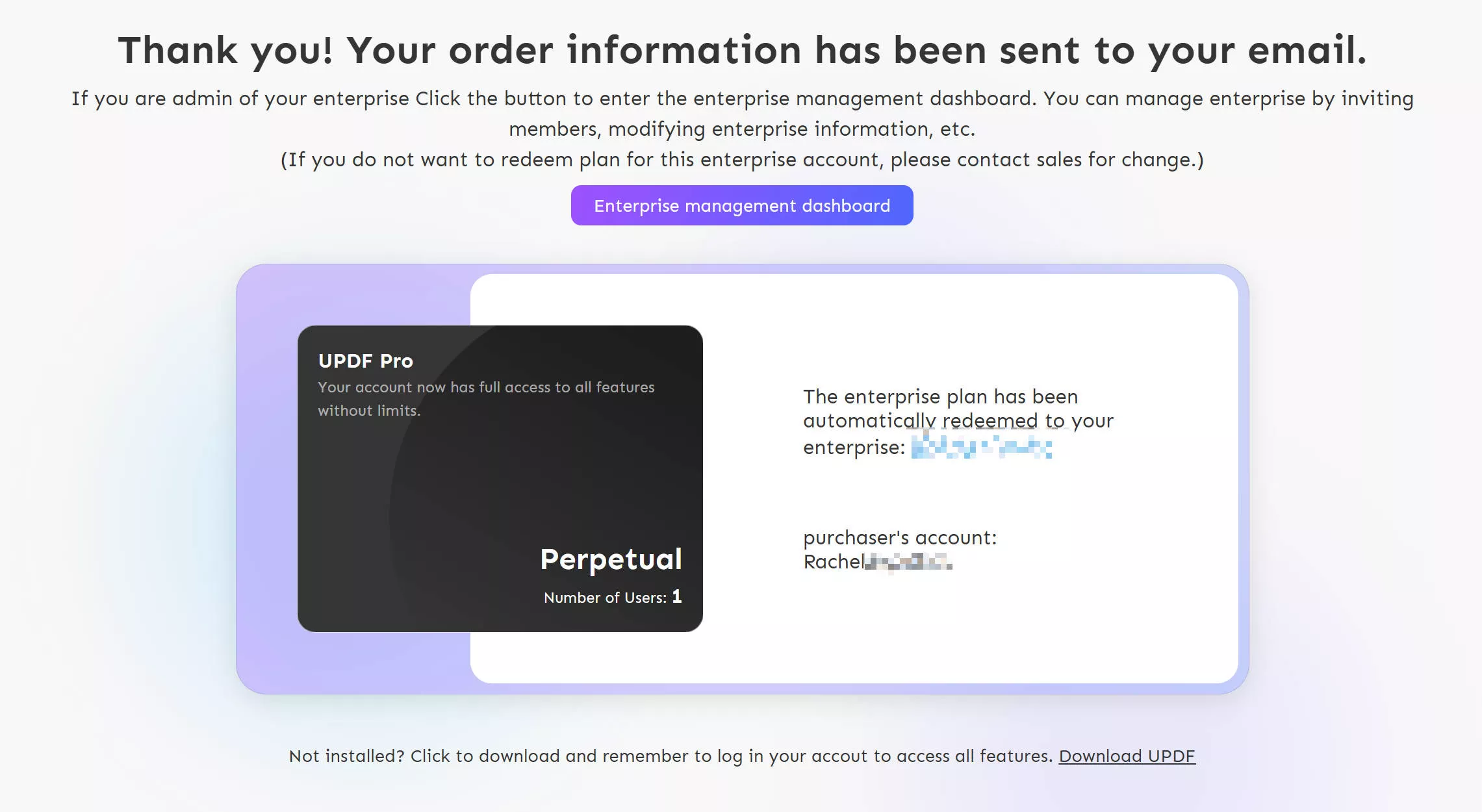
Satın alma, oluşturma ve kullanma işlemlerinden sonra panoyu tanımanız gerekir.
3. Gösterge Tablosunda Neler Var?
Gösterge Tablosuna girdiğinizde sol tarafta üç ana menü göreceksiniz:
3.1 Şirket Genel Bakışı
Kurumsal Panelde kendinizi bulduğunuzda, "Şirket Genel Bakış" sekmesinde şirketin tam genel görünümünü gözlemleyebilirsiniz. Lisans ve üye sayısını bulabilirsiniz. "UPDF", "AI Assistant" ve "UPDF Sign" bölümlerinde ise UPDF, AI ve UPDF Sign için lisans yetkilendirme ve kullanım durumlarının genel bir görünümünü alabilirsiniz. Ayrıca lisansınızı kullanmak için bir kullanma butonu, daha fazla lisans satın almak için bir satın alma girişi, üyeleri yönetme seçenekleri ve şirket bilgilerini özelleştirme seçeneklerini bulabilirsiniz.
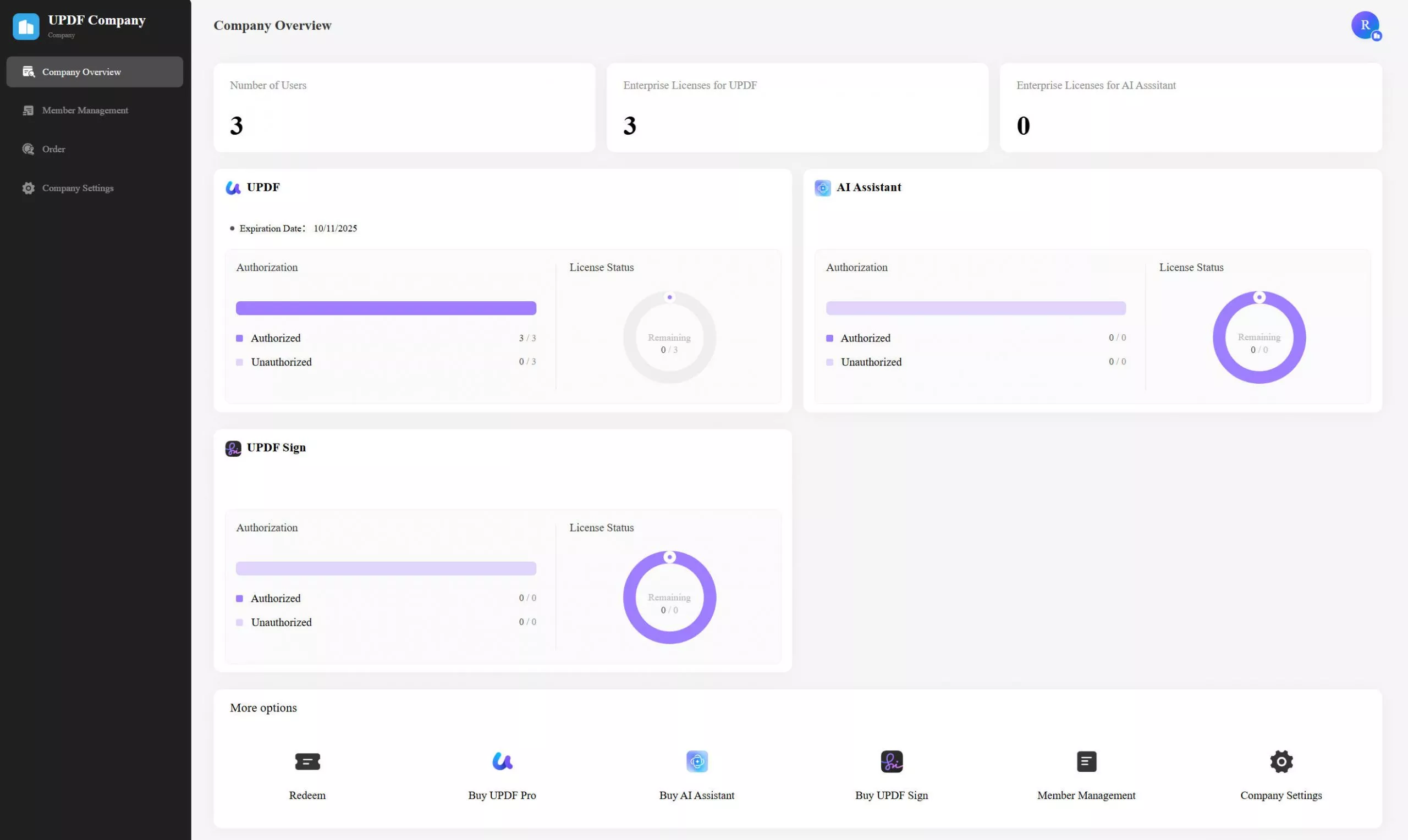
3.2 Üye Yönetimi
Sol panelden "Üye Yönetimi" bölümüne devam edin. Üstte sağlanan arama bölümünde ilgili üyeleri arayabilirsiniz. Arama ayarlarınızı "Sıfırlamak" istiyorsanız, arama bölümünün hemen altında bulunan düğmeye tıklayın. Ayrıca üye ekleyebilir, üyeleri kaldırabilir, üyeleri yetkilendirebilir ve yetkilerini kaldırabilirsiniz.
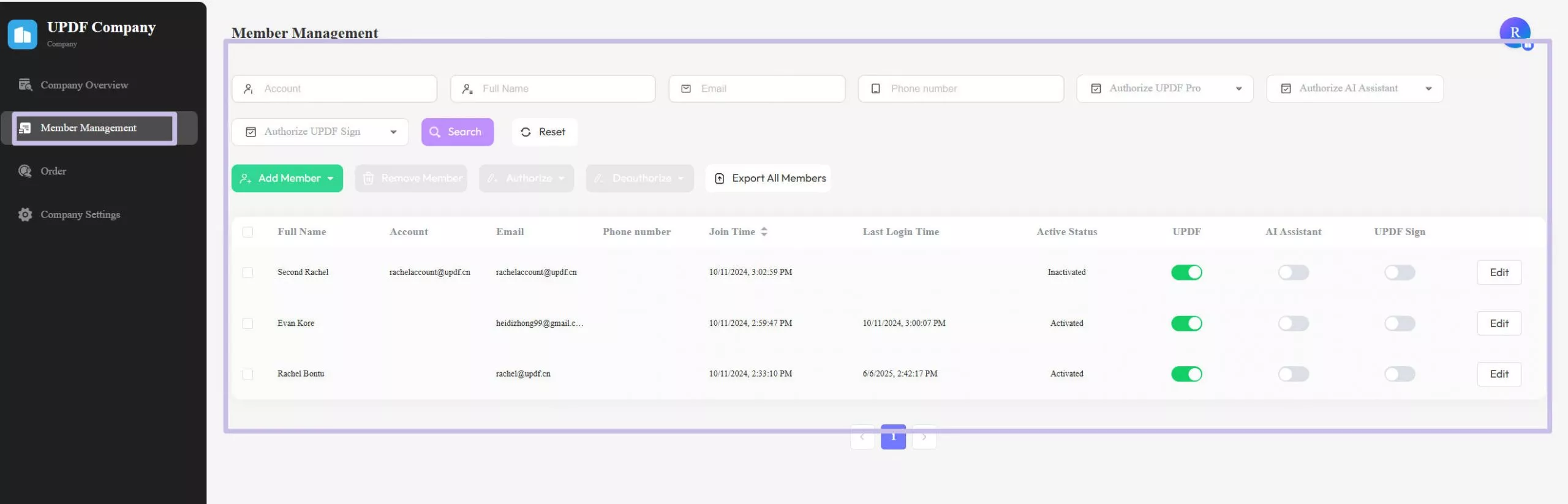
3.3 Sipariş Geçmişi
Üçüncü seçenek "Sipariş"tir. Tüm sipariş geçmişlerinizi burada bulabilirsiniz. Sipariş numarası, ürün adı, miktar ve daha fazlasını gösterecektir.
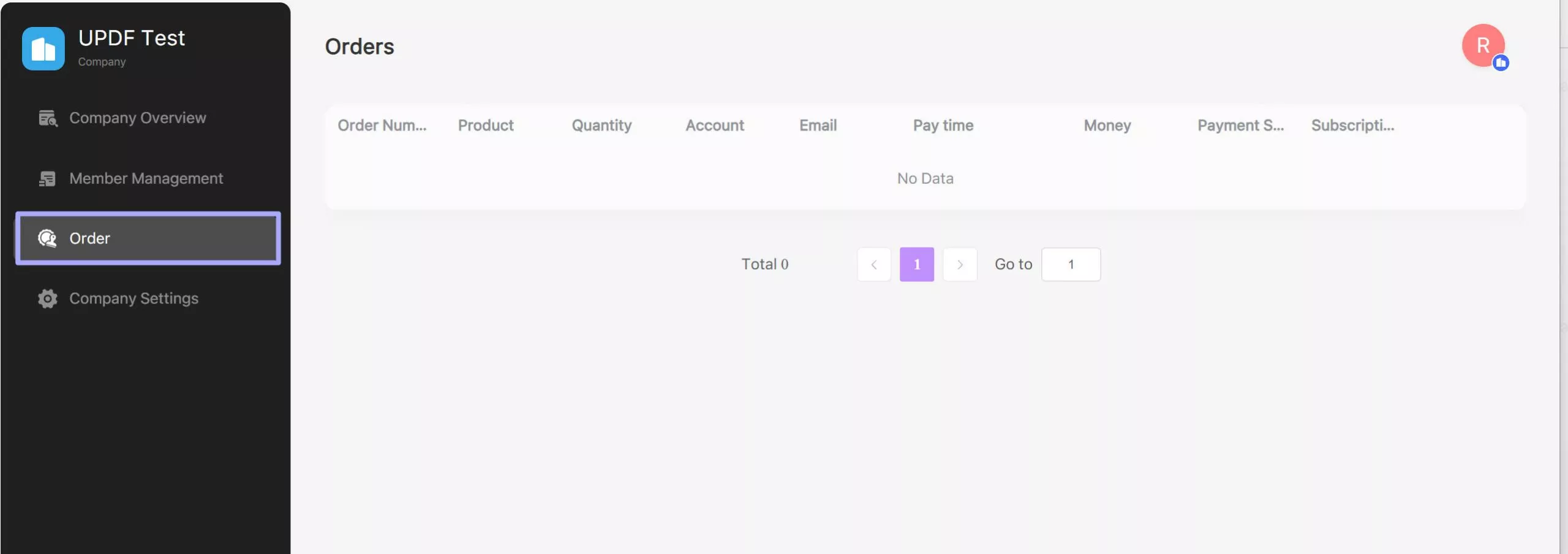
3.4 Şirket Ayarları
Kurumsal hesap için sağlanan şirket ayrıntılarını açmak için sol panelden "Şirket Ayarları" sekmesine gidin.
Adınızı, sektör türünüzü ve çalışan sayınızı istediğiniz zaman değiştirebilirsiniz. Ayrıca lisansı yönetmek, pano dilini değiştirmek ve daha fazlası için yeni bir Yönetici ekleyebilirsiniz.
İşletme bilgilerini veya verilerini silmek istiyorsanız, UPDF'deki kurumsal hesabı temizlemek için "Şirketi Feshet" butonuna tıklayın.
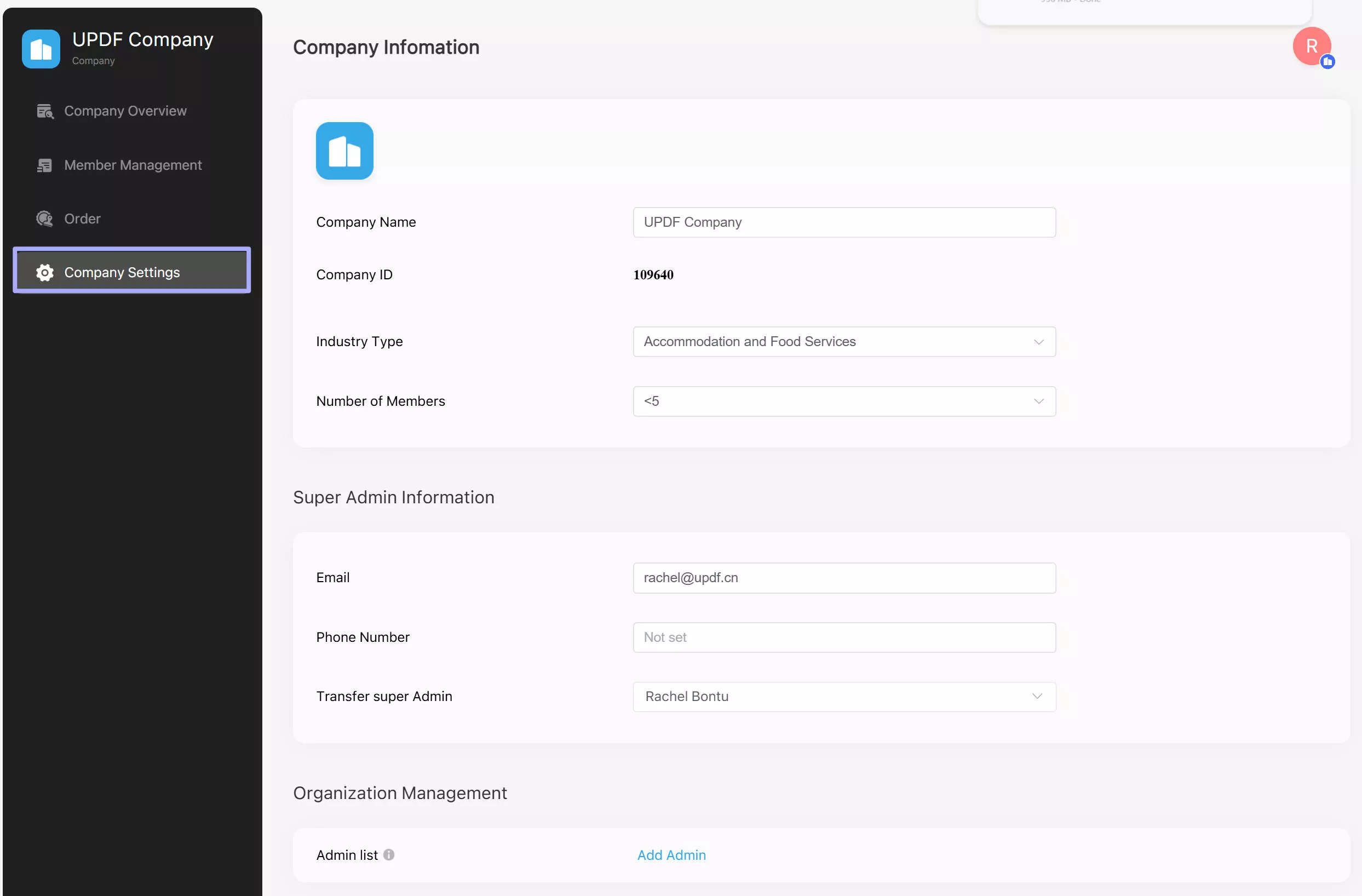
4. Üyeleri Şirketinize Katılmaya Davet Edin
UPDF Enterprise Dashboard, üyeleri üç şekilde eklemenize olanak tanır: Davetiye Paylaşma , Manuel Ekleme ve Toplu İçe Aktarma . Bir üye eklemek için "Üye Ekle" düğmesine basın ve açılır menüden istediğiniz seçeneği seçin.
- Davetiye Paylaşma : Bağlantıyı kopyalayıp iletişim uygulamaları aracılığıyla onlarla paylaşarak üye ekleyebilirsiniz. Ayrıca, ekip üyelerinizin e-postalarını virgülle ayırarak ekleyebilir ve "Davet Gönder" düğmesine basarak onlara bir davet gönderebilirsiniz.
- Manuel Olarak Ekle : Ekip üyelerini eklemek için Hesap, Parola, Ad, Soyad, E-posta ve Telefon gibi bilgileri girin. Ayrıca "UPDF Yetkilendirme" veya "UPDF AI Yetkilendirme" geçişini etkinleştirerek yetki verebilirsiniz. Ardından, onları başarıyla eklemek için "Tamam" düğmesine basın.
- Toplu İçe Aktarma : Excel dosyasını içe aktararak aynı anda yüzlerce çalışan ekleyebilirsiniz. UPDF ayrıca kuruluşunuza göre indirip değiştirebileceğiniz Çalışan Tablo Şablonu'nu da sağlar.
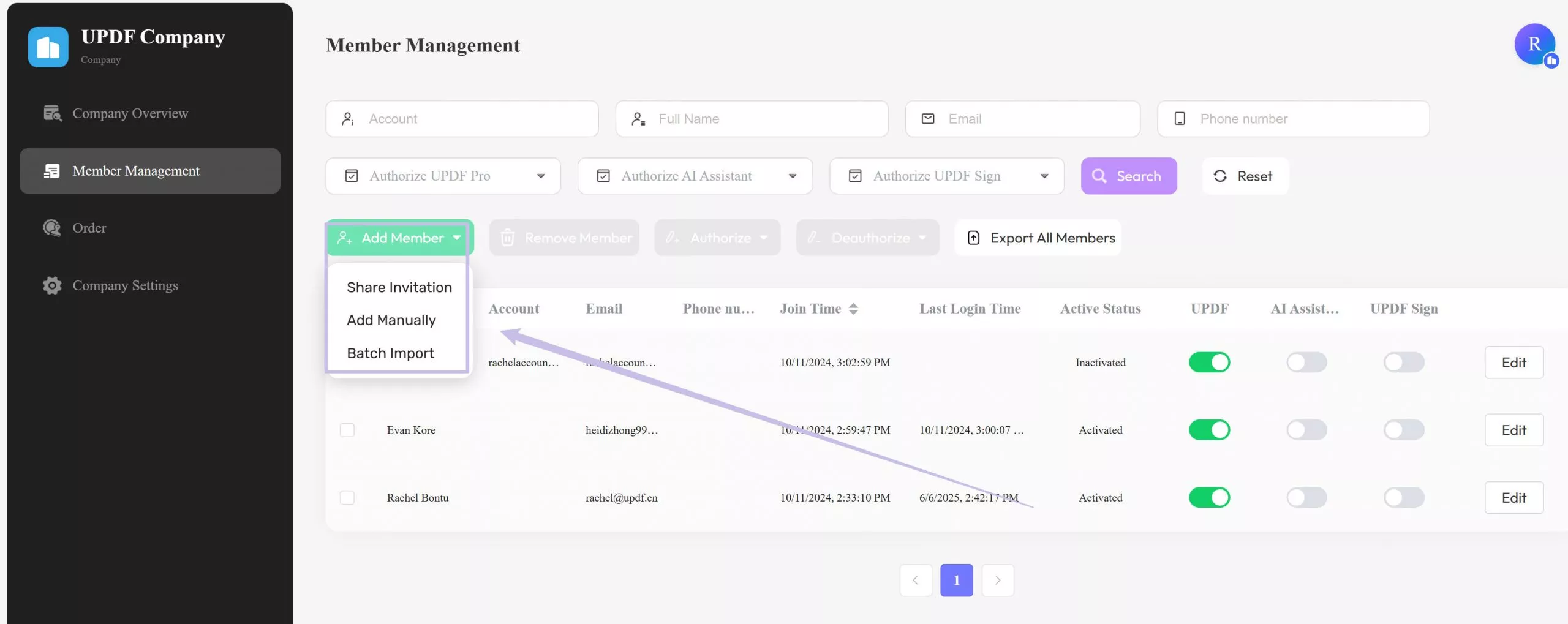
5. Davetiye Nasıl Kabul Edilir
UPDF'deki şirketlerinin Enterprise Management System'ına katılma daveti alanlar bir e-posta daveti alacaklardır. E-postayı açtığınızda, davetin ayrıntılarını görmek için "Ayrıntıları Görüntüle"ye tıklayın.
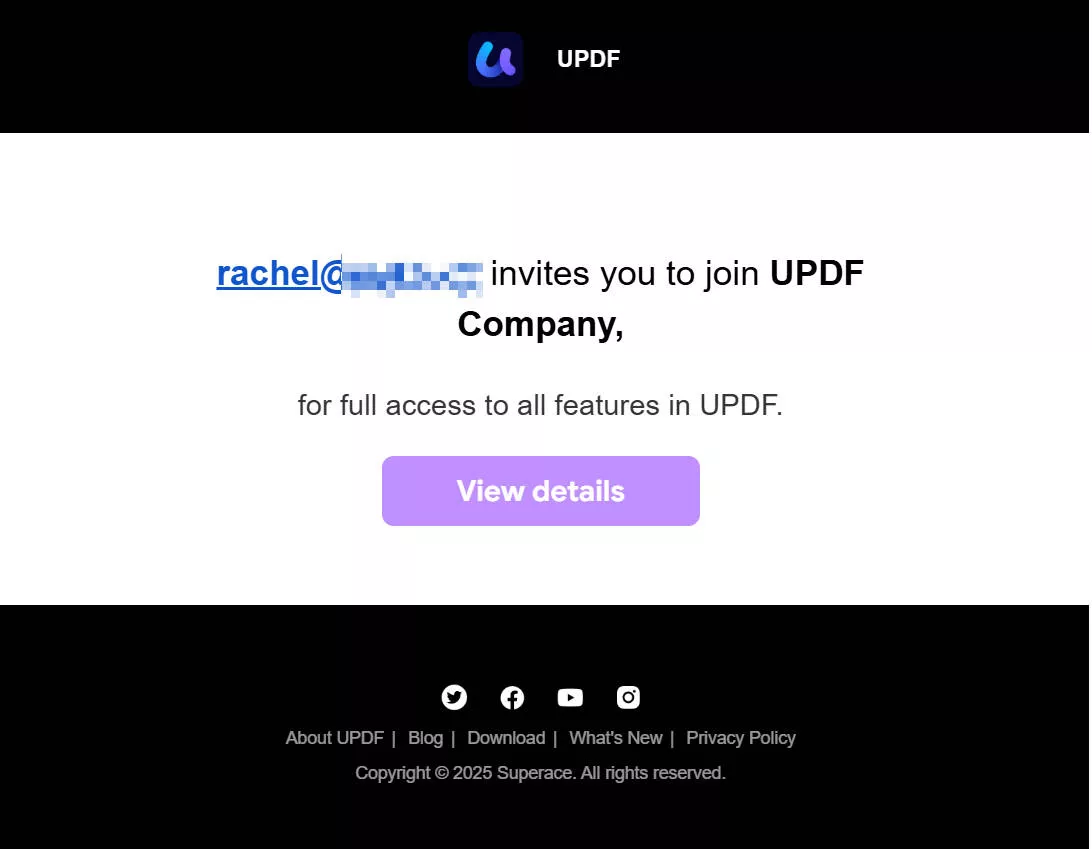
Bir sonraki ekrana devam ettiğinizde, daveti kabul etmek için "Daveti Kabul Et" butonuna tıklayabilirsiniz, ardından UPDF için kaydolacaksınız. Daha sonra talimatları izleyerek kurumsal hesabınız için kaydolun.
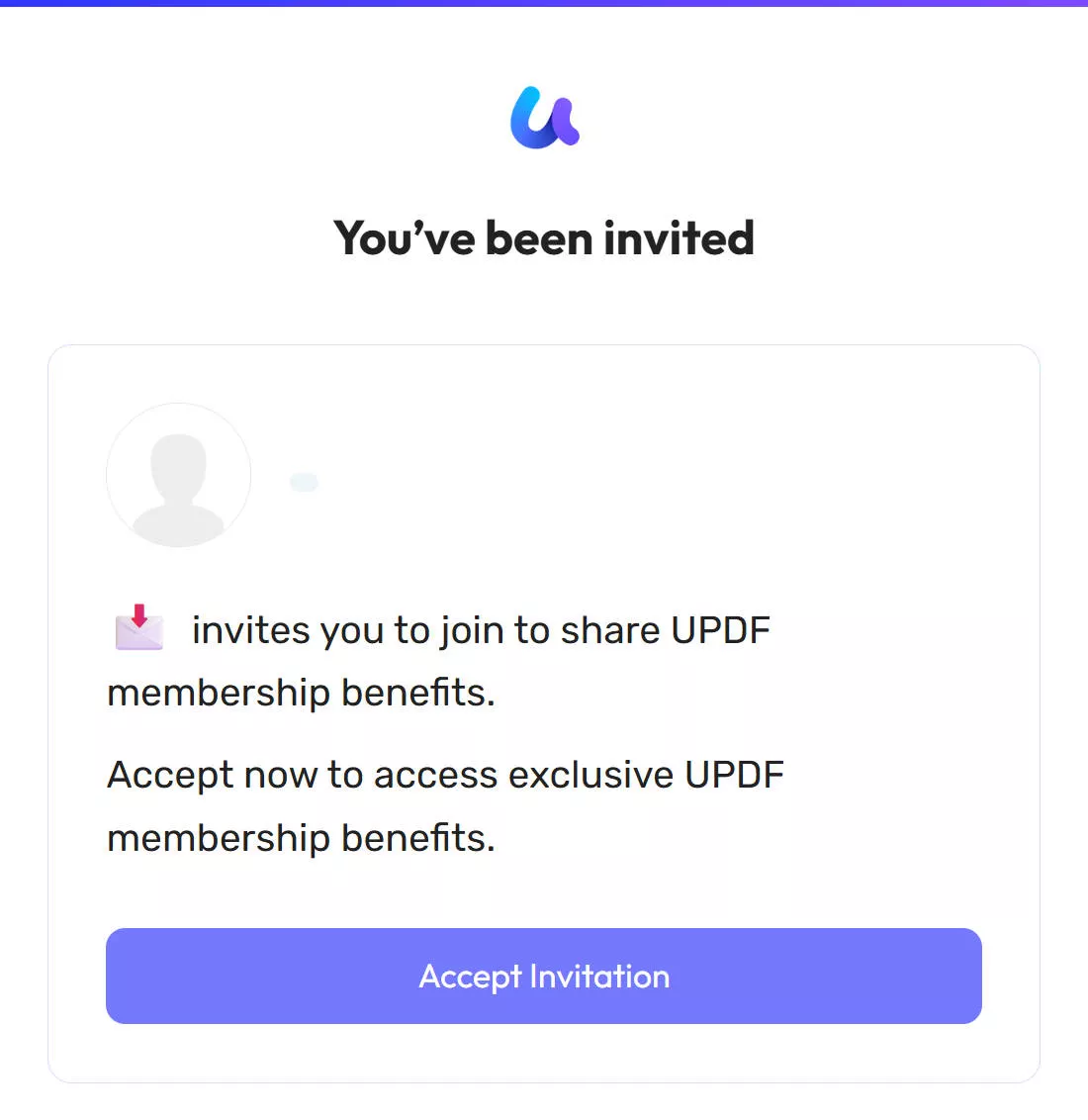
UPDF'de kişisel hesabım varsa yine de şirkete katılabilir miyim?
Evet, bir kurumsal hesaba katılmak tamamen mümkündür; ancak bireysel hesap, kurumsal hesaptan tamamen ayrıdır. Bu hesapların avantajları karşılıklı olarak paylaşılmaz, çünkü UPDF ile çalışmak için herhangi bir hesaba giriş yapabilirsiniz.
6. Üye Yönetimi ve Lisans Yetkilendirmesi
- Üye Ekle
"Üye Ekle" butonuna tıklayarak, yukarıda "Üyeleri Şirketinize Katılmaya Davet Etme" bölümünde açıkladığımız gibi üç yöntemle (Paylaşılan Davet, Manuel Ekleme ve Toplu İçe Aktarma) çalışanlarınızı davet etme veya ekleme sürecini başlatabilirsiniz.
- Üyeyi Kaldır
Ayrıca "Üyeyi Kaldır" butonuna tıklayarak da bir üyeyi kaldırabilirsiniz.
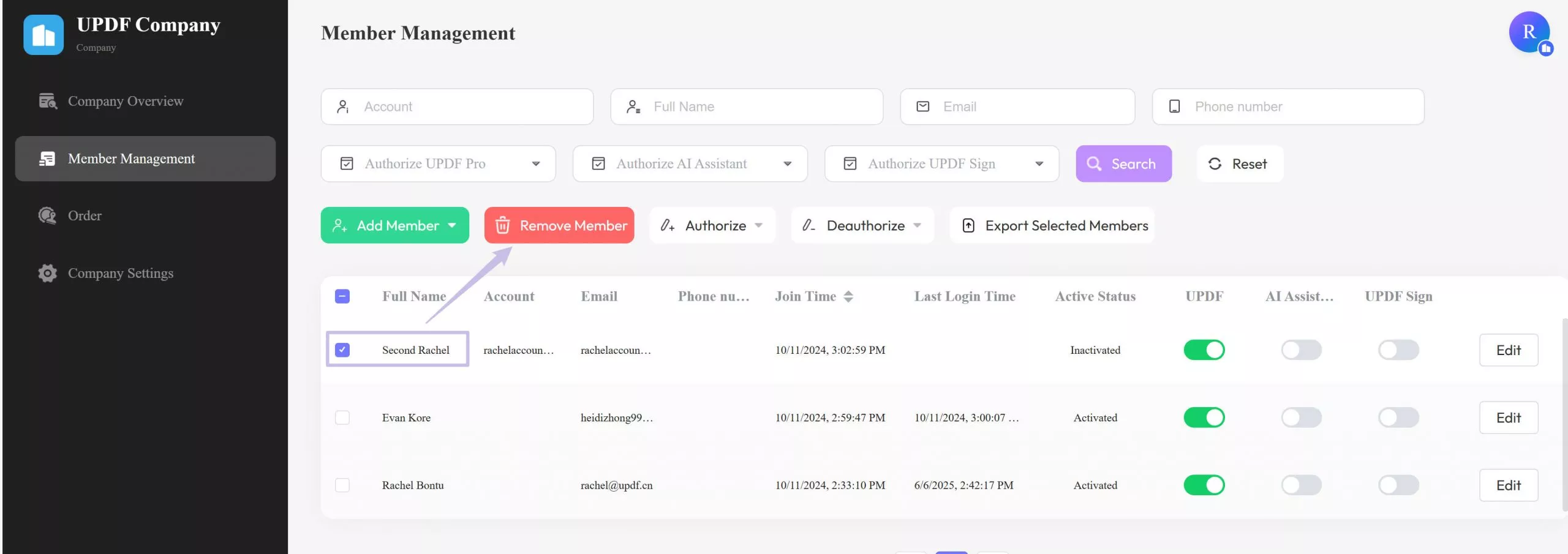
- Lisansları Yetkilendirme ve Yetkilendirmeyi Kaldırma
Üye Yönetim Paneli'nde bulunan seçeneklere göre ilgili üyeyi yetkilendirebilir veya yetkisini kaldırabilirsiniz.
- Üyeleriniz için yetkilendirmeyi açıp kapatabilirsiniz.
- Alternatif olarak, üyeyi seçip ardından aynı işlevi gerçekleştirmek için "Yetkilendir" veya "Yetkiyi Kaldır" butonlarına tıklayabilirsiniz.
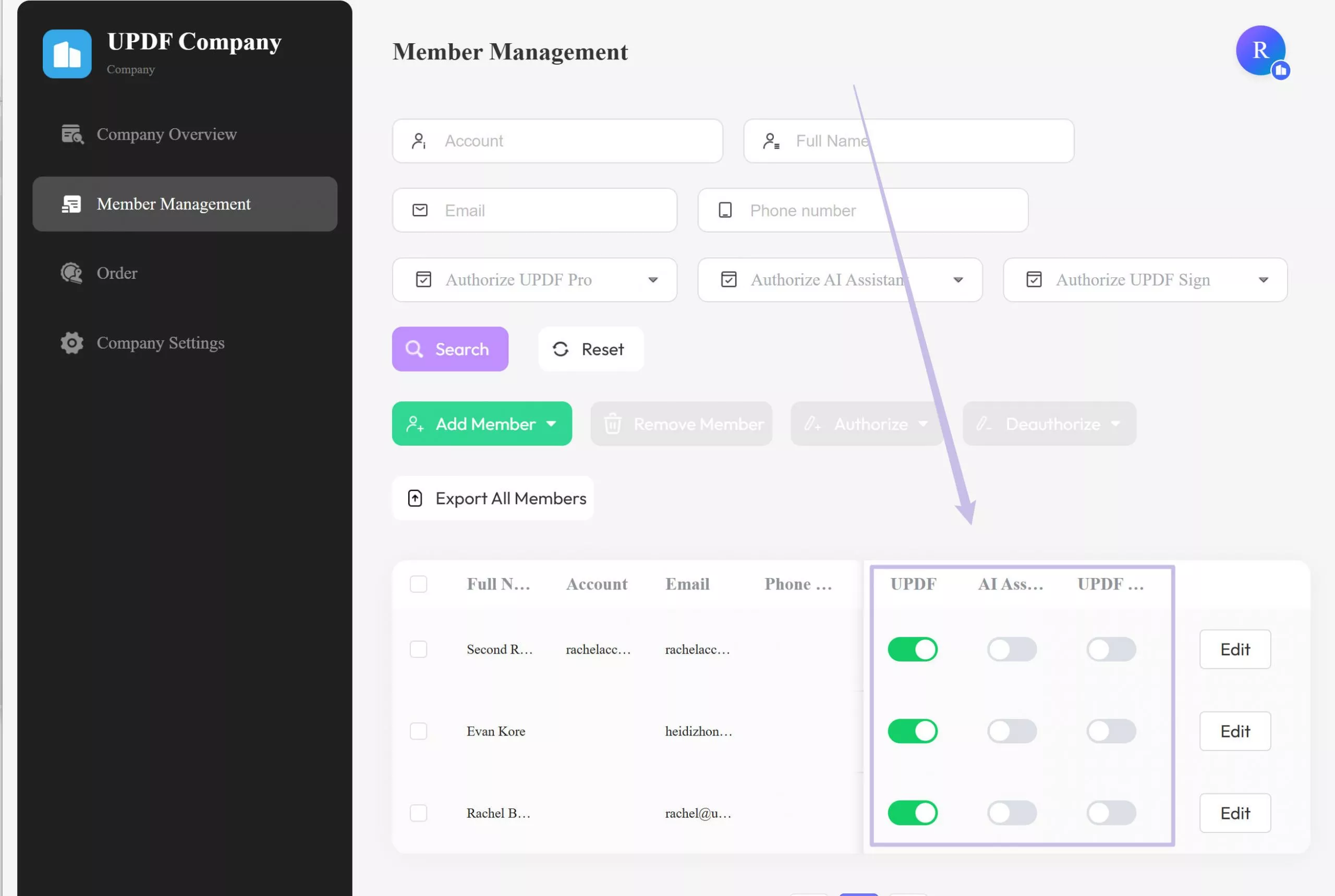
İpucu: Bir kullanıcının devrettiğini düşünürsek, lisansını iptal etmek tek bir tıklama uzağınızdadır. Ayrıca, yeni kullanıcıları yetkilendirmek de bir düğmenin işidir ve bu da bir işletme için oldukça yetkin olduğu ortaya çıkar.
7. UPDF'yi Kurumsal Hesabınızla İndirin ve Kullanın
UPDF'de Enterprise Planı olan bir şirketin yetkili kullanıcısıysanız, bu planın tüm avantajlarından özel olarak yararlanabilirsiniz. UPDF'yi cihazınıza indirmeniz ve yetkili kurumsal hesapla oturum açmanız gerekir.Ücretsiz İndir
Windows • macOS • iOS • Android %100 güvenli
UPDF'yi başarıyla indirdiğinizde, ekranın sağ üst köşesindeki "Giriş" düğmesini seçerek başlatın ve devam edin. Yetkili kurumsal hesapla başarıyla giriş yapmak için ekrandaki talimatlara devam edin.
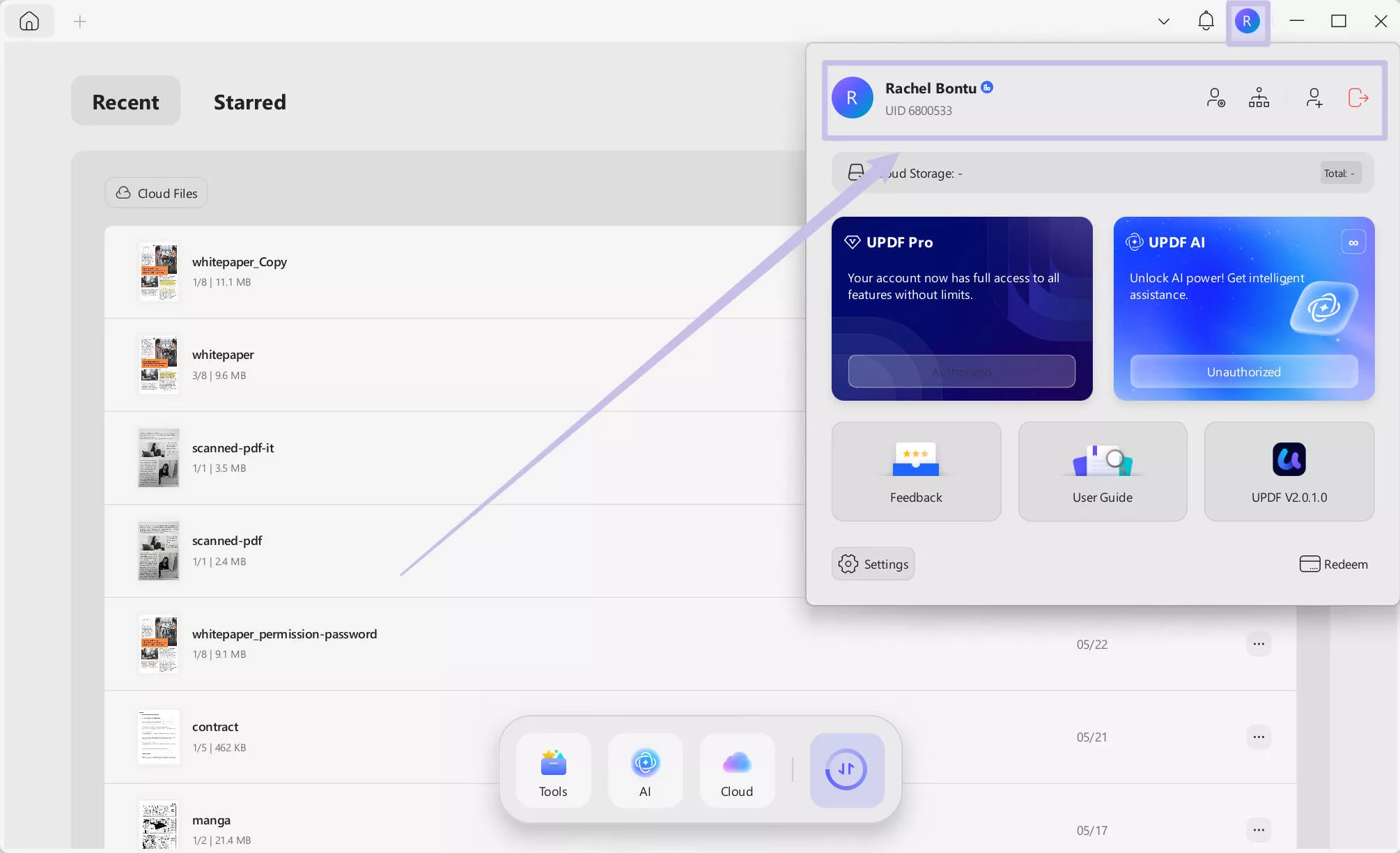
Yönetici hesabınız için yetki verdiyse, planı UPDF'ye giriş yaptığınız noktada "Yetkili" etiketi altında görüntülenmiş olarak bulabilirsiniz. Birden fazla cihazda kurumsal hesabınıza kolayca giriş yapabilir ve hizmetle ilişkili tüm avantajlardan yararlanmaya devam edebilirsiniz.
UPDF Enterprise Planları hakkında hala yardıma ve daha fazla ayrıntıya ihtiyacınız varsa, lütfen satış yöneticinizle iletişime geçmekten çekinmeyin veya [email protected] adresinden müşteri hizmetlerimize e-posta gönderin .
UPDF ve işletmelere yönelik teklifleri hakkında daha fazla bilgi edinmek için
bu tanıtım PDF belgesini okuyun .
 UPDF
UPDF
 UPDF için Windows
UPDF için Windows UPDF Mac için
UPDF Mac için iPhone/iPad için UPDF
iPhone/iPad için UPDF UPDF için Android
UPDF için Android UPDF AI Online
UPDF AI Online UPDF Sign
UPDF Sign PDF Düzenle
PDF Düzenle PDF Not Ekle
PDF Not Ekle PDF Oluştur
PDF Oluştur PDF Formu
PDF Formu Linkleri Düzenle
Linkleri Düzenle PDF Dönüştür
PDF Dönüştür OCR
OCR PDF → Word
PDF → Word PDF → Görsel
PDF → Görsel PDF → Excel
PDF → Excel PDF Düzenle
PDF Düzenle PDF Birleştir
PDF Birleştir PDF Böl
PDF Böl PDF Kırp
PDF Kırp PDF Döndür
PDF Döndür PDF Koru
PDF Koru PDF İmzala
PDF İmzala PDF Düzenle
PDF Düzenle PDF Temizle
PDF Temizle Güvenliği Kaldır
Güvenliği Kaldır PDF Oku
PDF Oku UPDF Bulut
UPDF Bulut PDF Sıkıştır
PDF Sıkıştır PDF Yazdır
PDF Yazdır Toplu İşlem
Toplu İşlem UPDF AI Hakkında
UPDF AI Hakkında UPDF AI Çözümleri
UPDF AI Çözümleri Yapay Zeka Kullanım Kılavuzu
Yapay Zeka Kullanım Kılavuzu UPDF AI Hakkında Sıkça Sorulan Sorular
UPDF AI Hakkında Sıkça Sorulan Sorular PDF'yi Özetle
PDF'yi Özetle PDF'yi Çevir
PDF'yi Çevir PDF'yi açıkla
PDF'yi açıkla PDF ile sohbet edin
PDF ile sohbet edin Yapay Zeka ile Sohbet
Yapay Zeka ile Sohbet Görüntü ile sohbet
Görüntü ile sohbet PDF'den Zihin Haritasına
PDF'den Zihin Haritasına Akademik Araştırma
Akademik Araştırma Makale Arama
Makale Arama Yapay Zeka Düzeltici
Yapay Zeka Düzeltici Yapay Zeka Yazarı
Yapay Zeka Yazarı Yapay Zeka Ödev Yardımcısı
Yapay Zeka Ödev Yardımcısı Yapay Zeka Test Oluşturucu
Yapay Zeka Test Oluşturucu Yapay Zeka Matematik Çözücü
Yapay Zeka Matematik Çözücü PDF to Word
PDF to Word PDF to Excel
PDF to Excel PDF to PowerPoint
PDF to PowerPoint Kullanıcı Kılavuzu
Kullanıcı Kılavuzu UPDF Püf Noktaları
UPDF Püf Noktaları Sıkça Sorulan Sorular
Sıkça Sorulan Sorular UPDF Yorumları
UPDF Yorumları İndirme Merkezi
İndirme Merkezi Blog
Blog Haber Merkezi
Haber Merkezi Teknik Özellikler
Teknik Özellikler Güncellemeler
Güncellemeler UPDF vs. Adobe Acrobat
UPDF vs. Adobe Acrobat UPDF vs. Foxit
UPDF vs. Foxit UPDF vs. PDF Expert
UPDF vs. PDF Expert







 Lizzy Lozano
Lizzy Lozano 

 Trkan Aydin
Trkan Aydin 
